WordPressテーマのインストール設定手順
WordPressをインストールしたら、まず整えたいのが「テーマ(テンプレート)」の設定です。
テーマは、あなたのサイトの“顔”となる大切な要素。見た目や使いやすさが一気に変わるので、しっかり設定しておきたいところです。
この記事では、初心者さんでも迷わずできるテーマの設定方法を、無料テーマ・有料テーマそれぞれの手順に分けてやさしく解説していきます。
自分の世界観にぴったりなサイトをつくる第一歩として、ぜひ参考にしてください。
WordPress内でテーマを選ぶ
左のナビゲーションメニューから「外観」(①)→「テーマ」(②)をクリック。
現在使っているテーマが表示され、「新しいテーマを追加」(③)をクリックする。
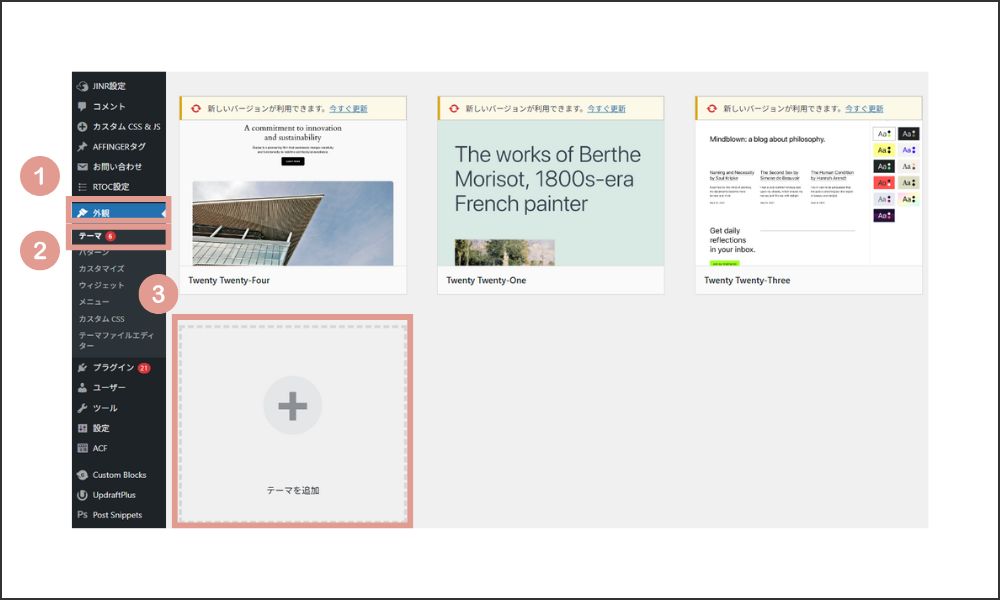
「新しいテーマを追加」をクリックすると、WordPress公式テーマがずらりと並びます。
画面右上にある検索窓で、テーマ名やキーワードを入力して検索してみましょう。
例えば、「beauty」と検索するとサロンなどの美容系テンプレートが出てきます。
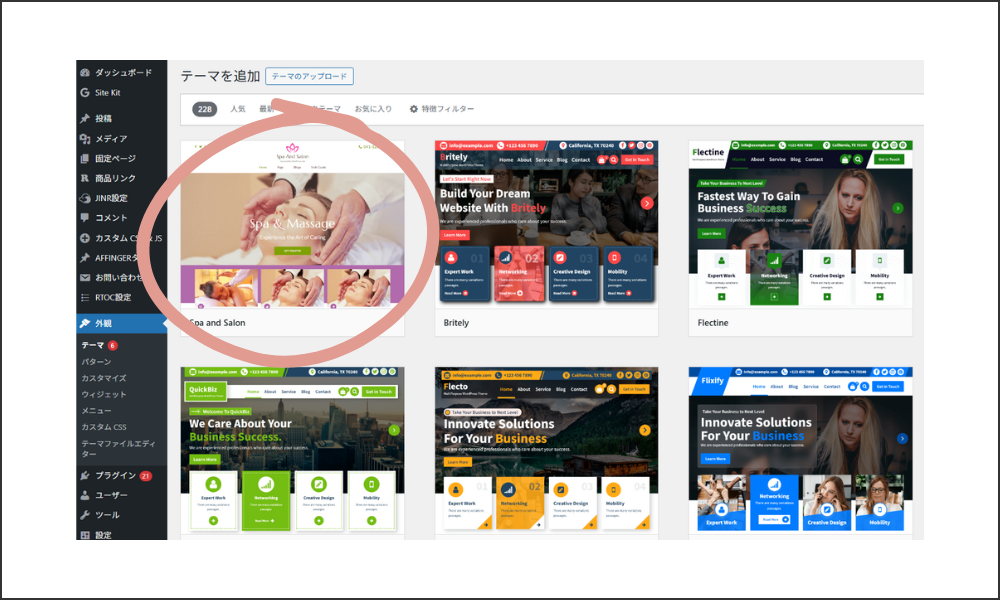
気になるテーマの上にカーソルを合わせると「詳細&プレビュー」と表示されます。
まずは「プレビュー」で、あなたのサイトに当てはめたイメージを確認してみましょう。
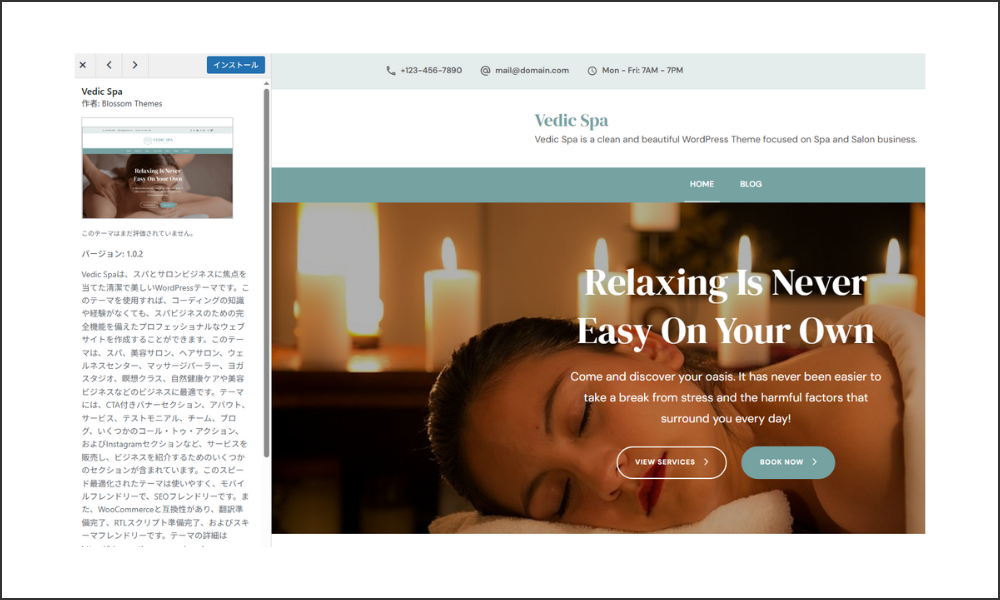
気に入ったら「インストール」ボタンをクリック(①)し、そのまま「有効化」(②)へ。
これであなたのサイトにそのテーマが適用されます。
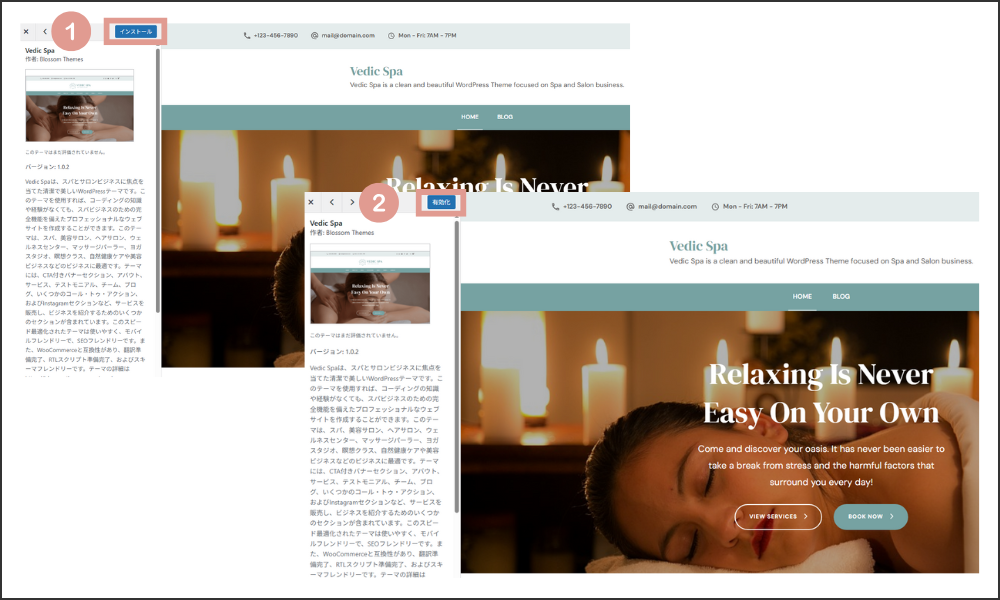
ダウンロードしたテーマを選ぶ
無料テーマでも有料テーマでもやり方は同じです。
左のナビゲーションメニューから「外観」(①)→「テーマ」(②)をクリック。
現在使っているテーマが表示され、「テーマを追加」(③)→「テーマのアップロード」(④)をクリックする。
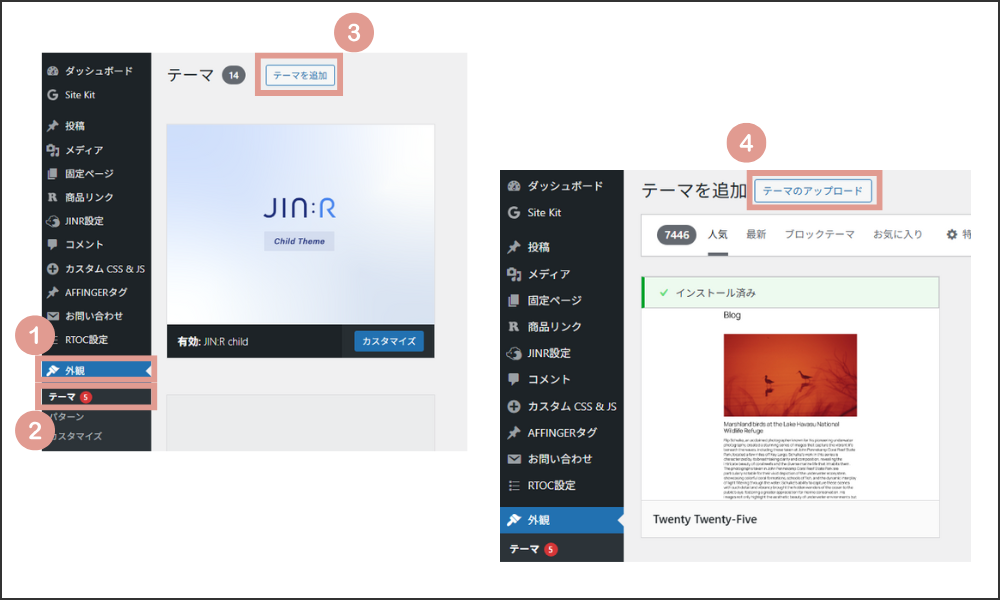
購入時にダウンロードした「テーマのzipファイル」を用意しておく。
「ファイルを選択」をクリックして、zipファイルを選択して「今すぐインストール」→「有効化」する。
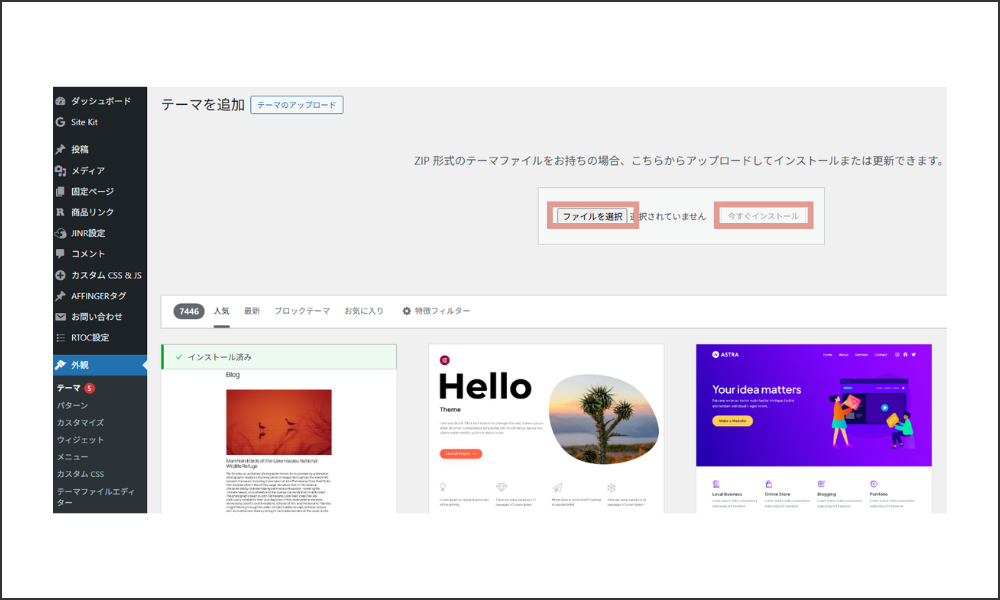
1、左のナビゲーションメニュー「外観」→「カスタマイズ」または「テーマ設定」
2、サイトカラー、ロゴ、フォント、メニュー、トップページ設定などを整える
マニュアルがある場合は、テーマの公式サイトを見ながら進めると安心です。
まとめ
WordPressのテーマは、たった数クリックでサイト全体の印象をガラッと変えてくれる大切なパーツ。
難しそうに感じるかもしれませんが、手順に沿って進めれば、初心者の方でもちゃんと設定できます。
どんなテーマを選ぶかも大事ですが、“あなたのサービスや想いが伝わるデザイン”になっているかが何より大切。
あなたの“しごとサイト”を自分の手で育てていくための第一歩、ぜひ楽しみながら進めてみてくださいね!







